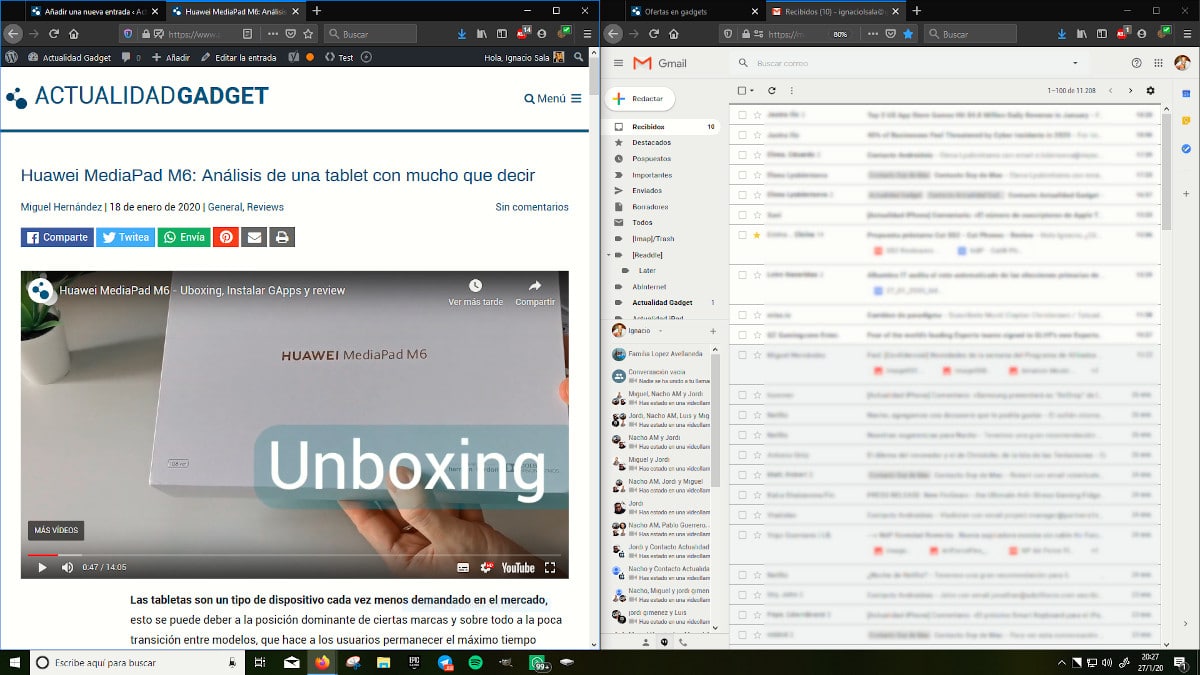
当然,您不止一次想到了该购买第二台显示器的时候了,第二台显示器 让我们以更舒适的方式工作 当我们使用两个应用程序时。 根据显示器的英寸,如果我们不想离开我们的眼睛,我们可以选择分割屏幕。
如果我们分配两个或更多应用程序锁定或执行任何其他任务所需的空间, 需要购买显示器 它不会站起来,因为它不仅使您在观看单个屏幕时更加舒适,而且,我们还将节省办公桌上的空间,这是永远无法超过的。
大多数应用程序(例如浏览器)旨在 自动修改其界面 当我们减小或放大它的大小时,为了显示必要的信息而又不占用不必要的空间,因此,如果您担心这个简单的问题,可以将其忽略。
Windows和macOS允许我们本地分割屏幕 无需安装任何第三方应用程序。 但是,尽管Windows提供给我们的选项数量很多,但在macOS中,只有一个选项,一个选项也消除了应用程序停靠,因此对于包括我自己在内的许多用户来说,这不是一个好选择。我们被迫安装第三方应用程序。
在Windows 10中分割屏幕
至 在Windows 2中将我们的桌面屏幕分为3、4或10个窗口,不需要在Windows 10中安装任何应用程序,因为Microsoft本身为我们提供了一种允许我们使用鼠标快速轻松地进行操作的方法。
如果您是 键盘快捷键,您还可以通过组合键访问此功能,稍后将找到一种方法。
使用Windows 2将屏幕拆分为10个窗口
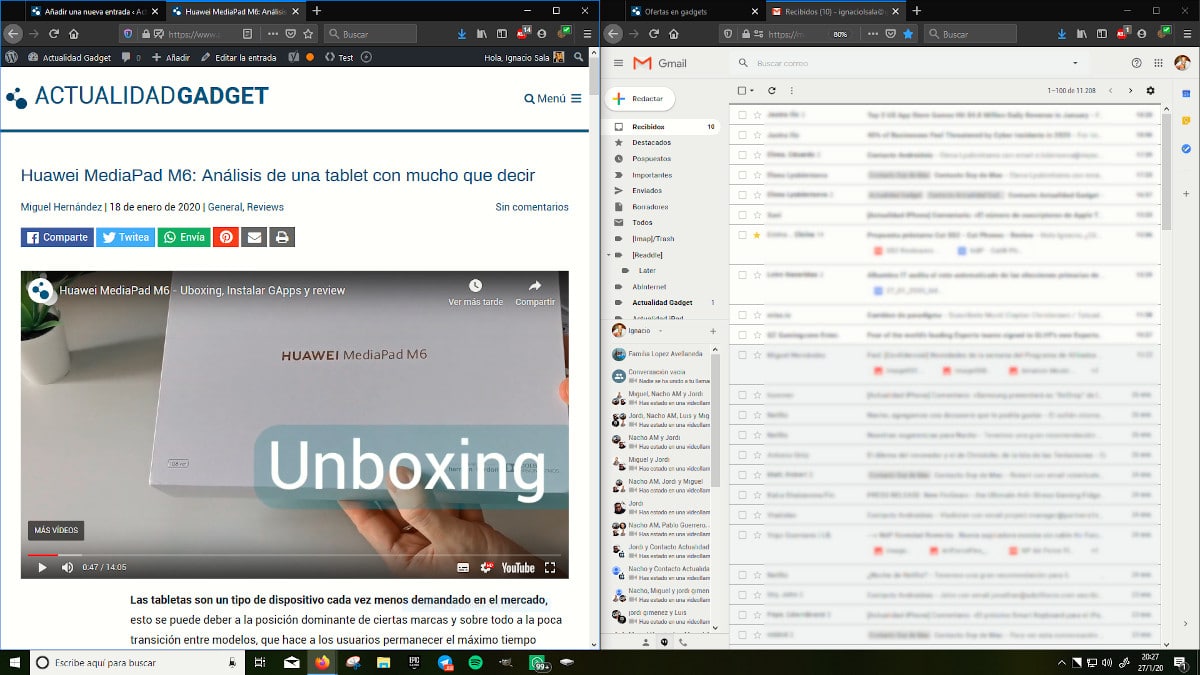
将计算机屏幕分为2个窗口的最快方法是 使用鼠标。 为此,我们只需要打开要在同一桌面上的屏幕上划分的两个应用程序。
接下来,我们必须单击应用程序的上方栏 将其拖动到屏幕的一侧 我们希望它位于的位置(左或右),然后等待一秒钟,直到出现一个虚拟框,该框将向我们显示应用程序的大小。
将一个应用程序固定到显示器的一侧后,我们必须对另一个应用程序执行相同的过程。 Windows 10中此功能的好处是 不会强迫我们在侧面修复其他应用程序,因此我们可以在桌面背景上放置浮动的应用程序窗口。
使用Windows 4将屏幕拆分为10个窗口
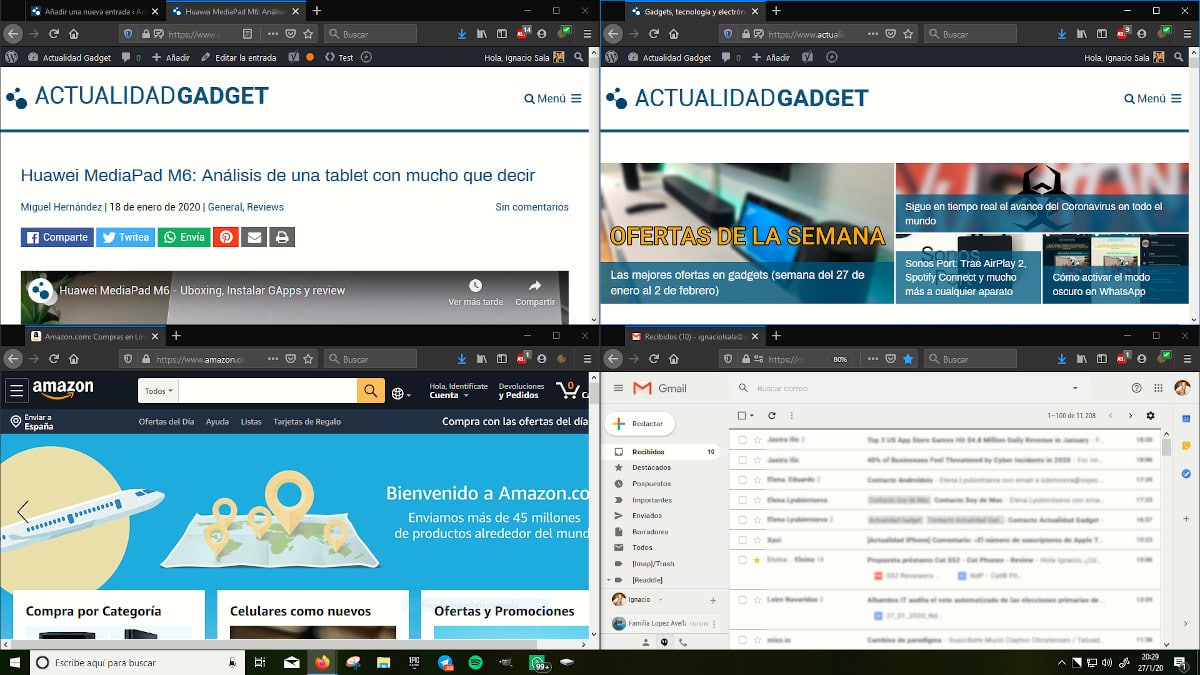
为了将计算机的屏幕划分为需要打开的四个应用程序,我们必须 遵循上述相同的过程,但是这一次,我们必须将要分发的应用程序拖到要放置它们的桌面的角落。
一旦显示了它们将占据的空间框架,我们只需要 释放鼠标以使应用程序看起来占据该大小。 此功能使我们能够自动调整三个应用程序,因此,如果我们要寻找的是,我们将必须手动调整每个应用程序的大小。
修改分屏应用程序的大小

每个人都不会下雨,在这种情况下也不例外。 我们在屏幕上划分的每个应用程序显示的大小可能 不符合我们的需求.
如果是这种情况,并且您想修改应用程序的宽度,则只需转到 分隔它们并用鼠标拖动的中心线 使显示的两个或四个窗口中的每个窗口变大或变小。
在Mac上分割屏幕
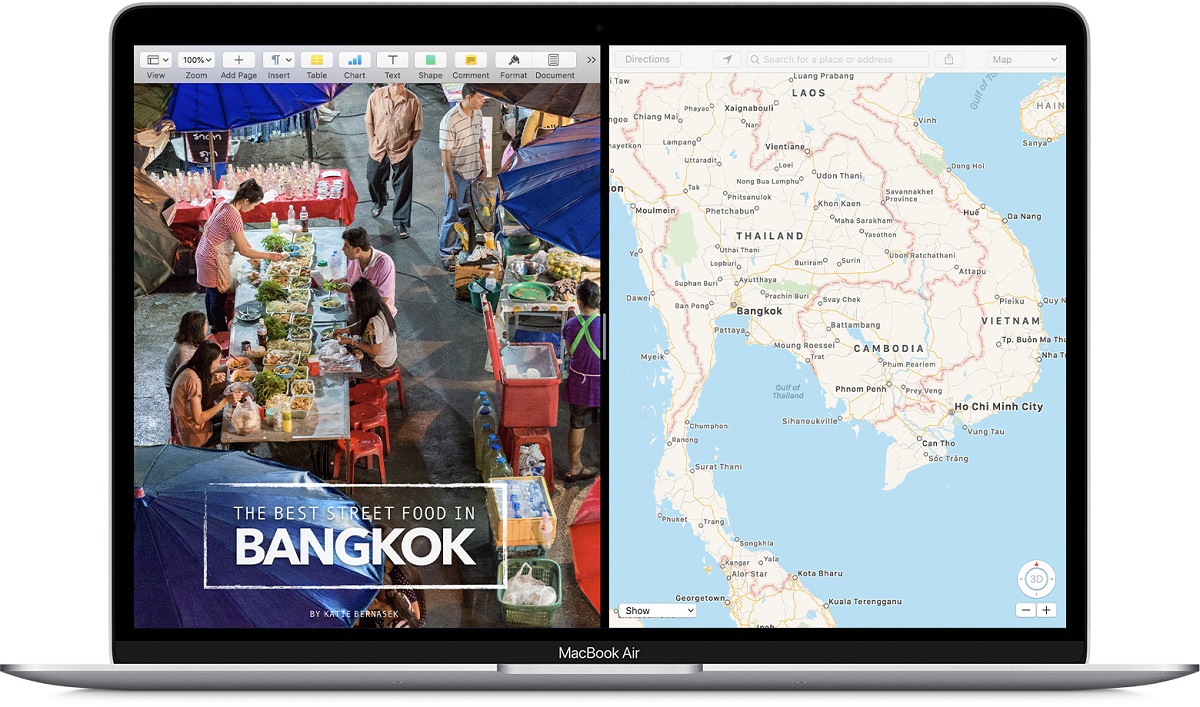
macOS中的功能允许我们将屏幕分为两个应用程序 拆分视图,其名称与iPad上提供的相同功能相同。 此功能是OS X El Capitan在macOS中引入的,因此 如果您使用的版本早于此版本,则必须诉诸第三方应用程序 享受两个或多个分屏应用程序。
此功能的操作不如Windows 10中的快速和直观。要使用允许我们将屏幕分为两个应用程序的“拆分视图”功能,我们必须使用“最大化”按钮,即显示为绿色的按钮。在 应用程序/窗口的右上角。 我们必须按住绿色按钮,直到显示我们在桌面上打开的所有应用程序。
那我们有 选择我们希望在屏幕中间显示的两个应用程序。 MacOS将自动调整这两个应用程序的大小,以便它们在屏幕上均等显示。 这是函数结束的地方 不允许我们修改窗户的大小就像在Windows 10中一样可以在屏幕上显示。
此功能为我们提供的另一个缺点是 自动删除应用程序底座 要全屏显示应用程序,因此,如果要访问其他应用程序,则必须更换桌面,停止使用该功能或通过键盘快捷键访问应用程序底座。
在Windows 7 / 8.X中拆分屏幕

在Windows 7或Windows 8.x计算机上拆分屏幕是我们可以执行的过程 通过键盘快捷键,而无需求助于第三方应用程序。 此方法也与Windows 10兼容,尽管我上面已经解释过通过鼠标执行此操作的过程要更快,更轻松。
如果要在计算机屏幕上显示两个应用程序,则必须首先选择要重新定位的第一个应用程序,然后按Windows键按钮, 向左或向右按滚动箭头,具体取决于我们要放置的位置。
但是如果我们的需求得到满足 在屏幕上显示4个应用我们还可以通过相同的按键组合来完成此操作,还可以使用向上和向下箭头找到我们正在寻找应用程序的位置。